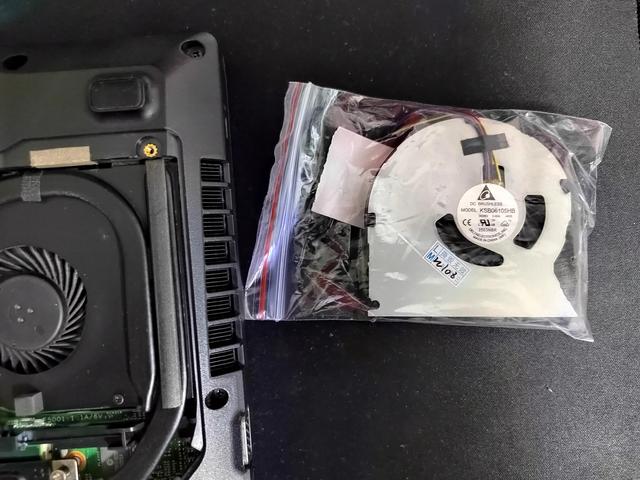合理优化电脑显卡,
可以帮助您实现性能和使用体验的最佳平衡,
本期视频,小编将通过AMD的菜单以及具体的设置操作,
来帮助您优化AMD显卡设置,
赶紧跟小编一起来看看吧。
1
首先,右键点击桌面空白处,打开Radeon设置。在出现的菜单中,选择游戏,选择全局设置。在这里您可以对显卡的设置,重新进行调整。

若要平衡性能和使用质量,建议您将消除混叠模式,各向异性过滤模式以及曲面细分模式设置为使用应用程序设置。

您也可以将消除混叠方法设置为多重取样。关闭形态过滤,OpenGL三重缓冲以及著色器高速缓存 。

对于纹理过滤质量,您可以通过多次调试,来选取最佳的选项。表面格式优化可以保持开启,而等待垂直刷新这个选项,小编建议您设置为关闭,除非应用程序另有说明。

若要强化显卡,小编建议您,将消除混叠模式设置为覆盖应用程序设置 ,从而可以将消除混叠级别调整到更高的级别。

消除混叠方法则设置为超级采样 。开启形态过滤 ,表面格式优化和OpenGL三重缓冲。

将各向异性过滤模式设置为覆盖应用程序设置 ,这样您便可以设置各向异性过滤的级别。

将著色器高速缓存以及曲面细分模式都设置为AMD优化。